【摘要】:选择菜单栏中的“文件”→“另存为”命令,输入VI名称为“使用Express VI生成曲线”。2)在“函数”选板中选择“Express ”→“算数与比较”→“公式”VI,弹出“配置公式”对话框,如图6-135所示。图6-135 “配置公式”对话框图6-136 输出公式波形4.创建仿真信号1)在“函数”选板中选择“Express”→“输入”→“仿真信号”VI,将“仿真信号”Express VI放置在程序框图中,这时LabVIEW将自动打开“配置仿真信号”对话框。
本例首先产生一个仿真信号,然后通过创建XY图,在XY图中显示一条生成的曲线。
1.设置工作环境
1)新建VI。选择菜单栏中的“文件”→“新建VI”命令,新建一个VI,一个空白的VI包括前面板及程序框图。
2)保存VI。选择菜单栏中的“文件”→“另存为”命令,输入VI名称为“使用Express VI生成曲线”。
2.设置前面板
1)在“控件”选板上选择“银色”→“数值”→“垂直指针滑动杆”“水平指针滑动杆”控件。
2)在“控件”选板上选择“Express”→“图形显示”→“Express XY图”控件,如图6-132所示。
3)选中水平、垂直滑动杆控件,单击右键,选择“标尺”→“样式”,弹出刻度样式表,选择图6-133所示的样式,并适当调整控件外形大小。

图6-132 放置控件
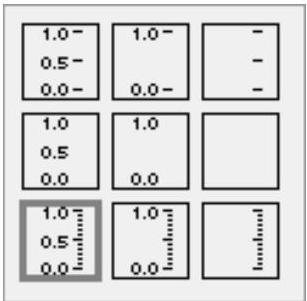
图6-133 刻度样式表
4)选择“XY图”控件,单击右键,选择“替换”→“银色”→“图形”→“XY图”,替换当前控件,前面板最终结果如图6-134所示。

图6-134 调整前面板
3.生成公式波形
1)打开程序框图,在“函数”选板中选择“编程”→“结构”→“While循环”函数,创建循环结构。
2)在“函数”选板中选择“Express ”→“算数与比较”→“公式”VI,弹出“配置公式”对话框,如图6-135所示。
3)调整“公式波形”VI输入端与输出端,连接X和调整控件,如图6-136所示。
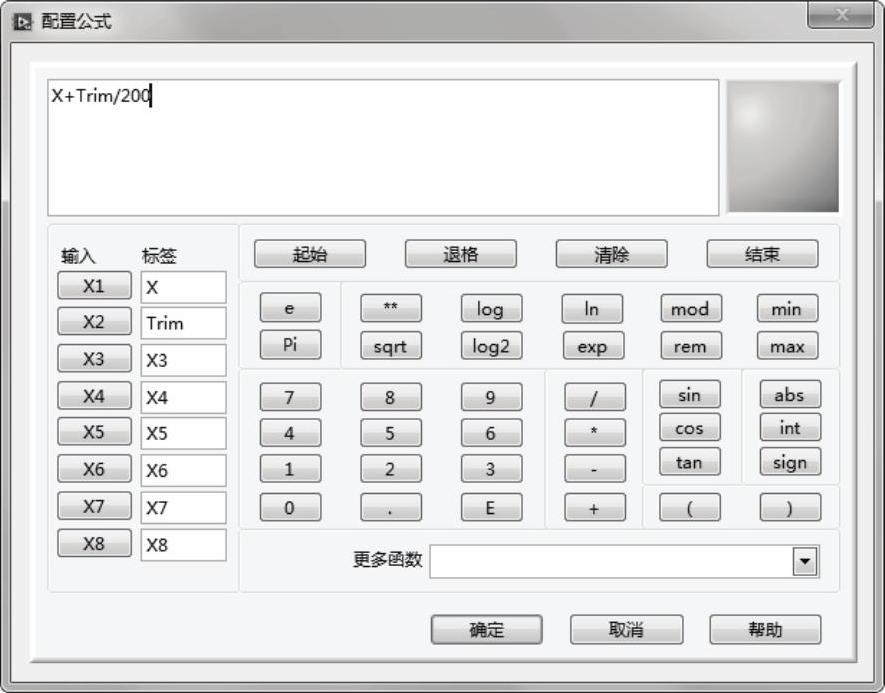
图6-135 “配置公式”对话框
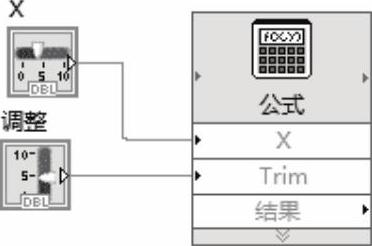
图6-136 输出公式波形
4.创建仿真信号
1)在“函数”选板中选择“Express”→“输入”→“仿真信号”VI,将“仿真信号”Express VI放置在程序框图中,这时LabVIEW将自动打开“配置仿真信号”对话框。在对话框中进行如下设置。
 在“信号类型”下拉列表框中选择“正弦”信号。
在“信号类型”下拉列表框中选择“正弦”信号。
 在“频率(Hz)”一栏中将频率设为1 Hz。
在“频率(Hz)”一栏中将频率设为1 Hz。
 在“幅值”一栏输入0.95。 (www.chuimin.cn)
在“幅值”一栏输入0.95。 (www.chuimin.cn)
 在“采样数”一栏中输入1010。
在“采样数”一栏中输入1010。
 取消“自动”复选框的勾选。
取消“自动”复选框的勾选。
2)在更改设置的时候,可以从右上角“结果预览”区域中观察当前设置的信号的波形。其他项保持默认设置,完成后的设置如图6-137所示。单击“确定”按钮,退出“配置仿真信号”对话框。
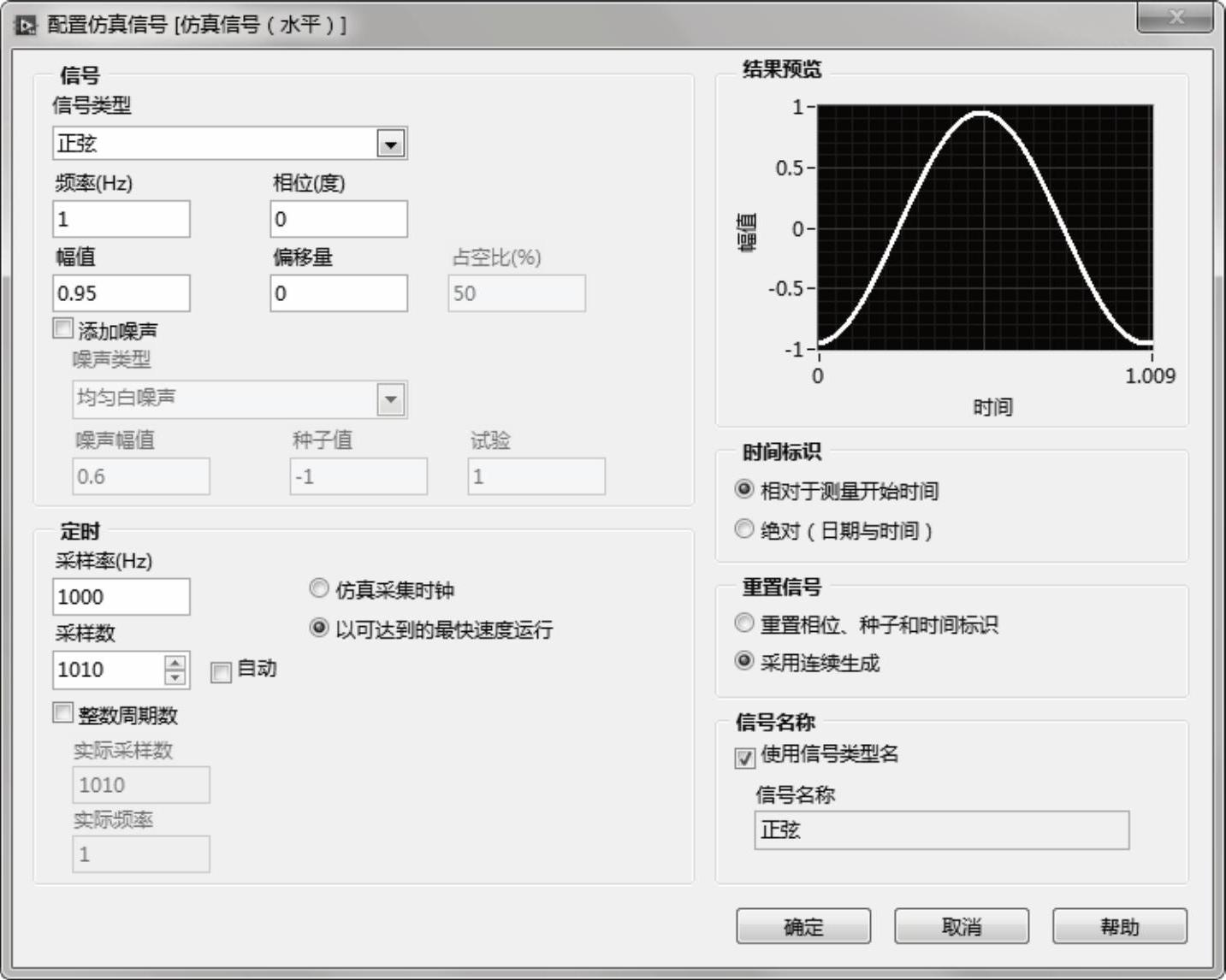
图6-137 “配置仿真信号”对话框
3)按〈Ctrl〉键拖动仿真信号,复制仿真信号,双击仿真信号,修改频率为 10 Hz,其余参数设置为默认,如图6-138所示。
4)调整信号输入“频率”,结果如图6-139所示。
5)在“函数”选板中选择“编程”→“对话框与用户界面”→“合并错误”函数,合并量该仿真信号输出错误,并连接到“编程”→“对话框与用户界面”→“简易错误处理器”VI输入端。
6)在“函数”选板中选择“编程”→“定时”→“等待”VI,创建常量10。
在循环条件输入端放置“或”函数,在该函数输入端连接创建的布尔输入控件与“创建XY图”错误输出端。在程序运行过程中,单击“停止”按钮或VI输出错误,停止程序运行。
7)修改X、Y表示法为I32。
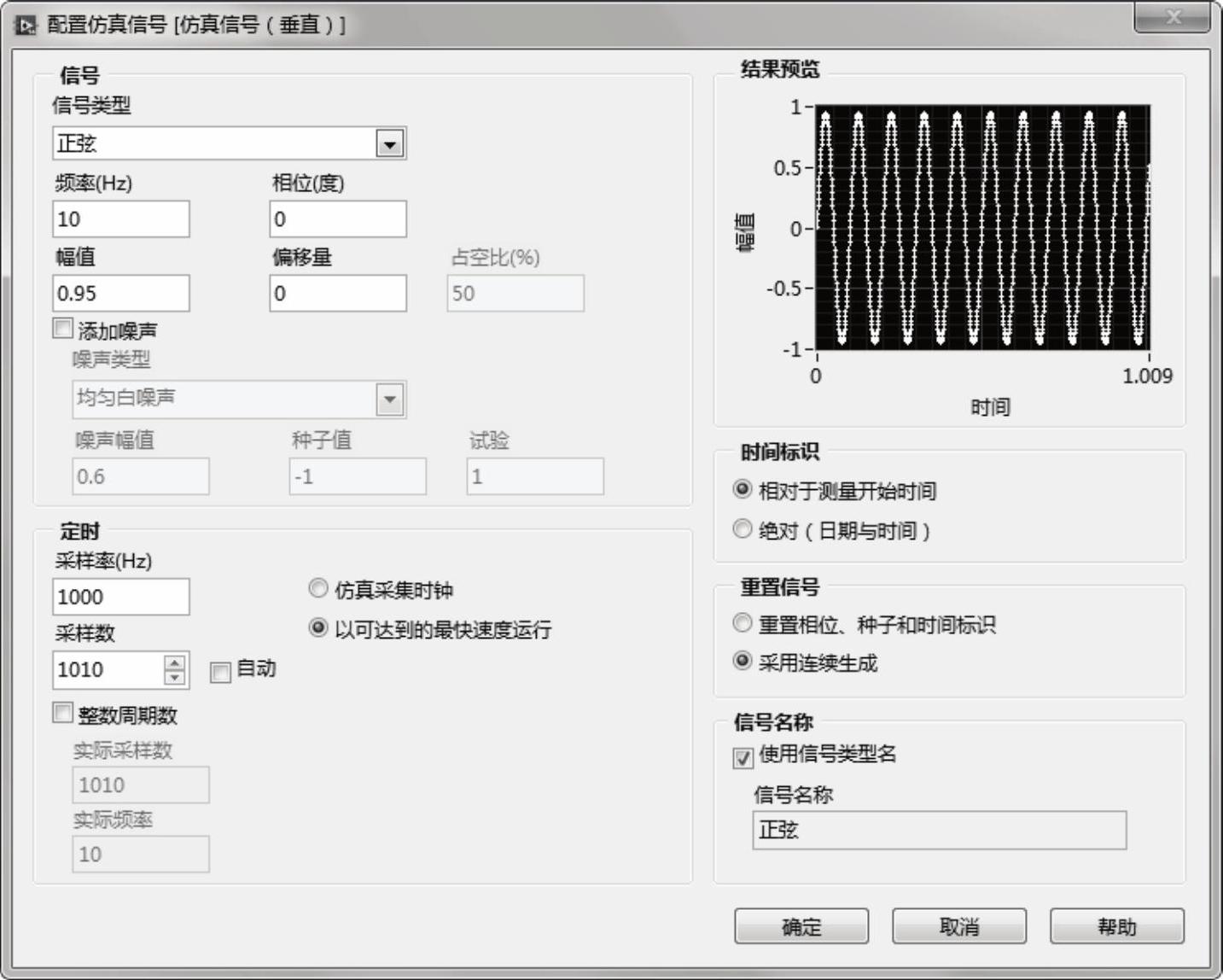
图6-138 设置参数信息
8)程序最终的前面板和程序框图如图6-140和图6-141所示。
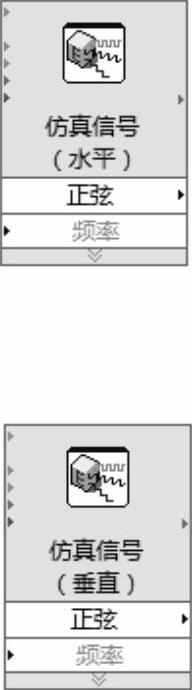
图6-139 信号设置结果
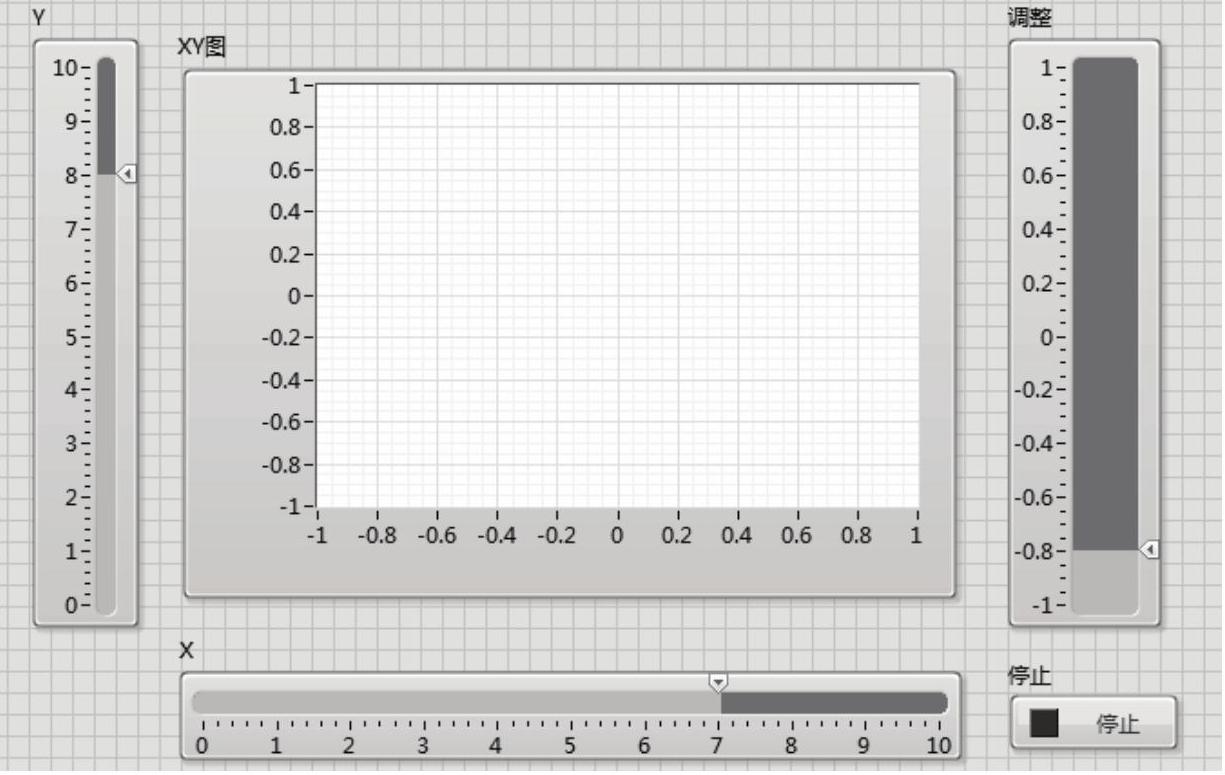
图6-140 前面板
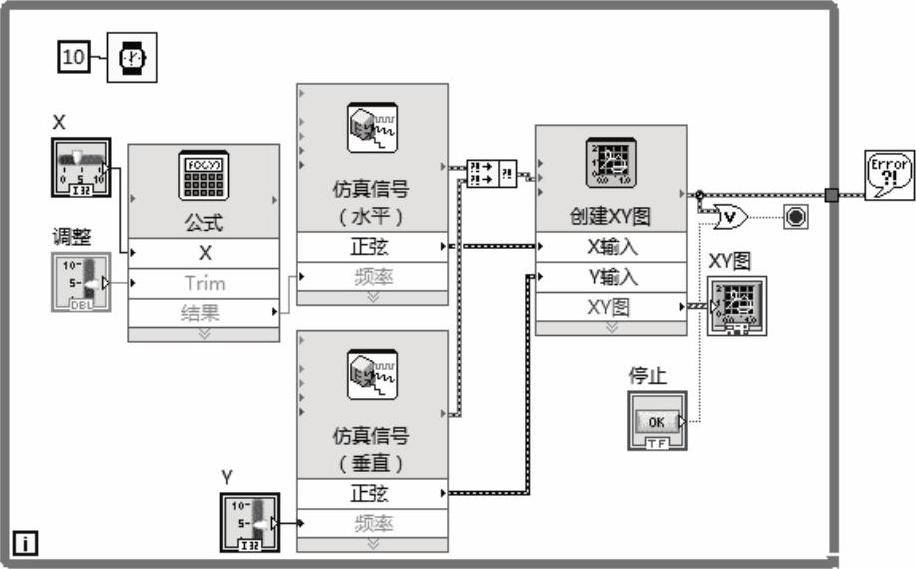
图6-141 程序框图
9)选择“XY图”,单击右键,选择“属性”命令,弹出“图形属性:XY图”对话框,打开“曲线”选项卡,设置曲线类型,如图6-142所示。

图6-142 设置曲线类型
5.运行程序
在前面板窗口或程序框图窗口的工具栏中单击“运行”按钮  ,运行VI,结果如图6-143所示。
,运行VI,结果如图6-143所示。
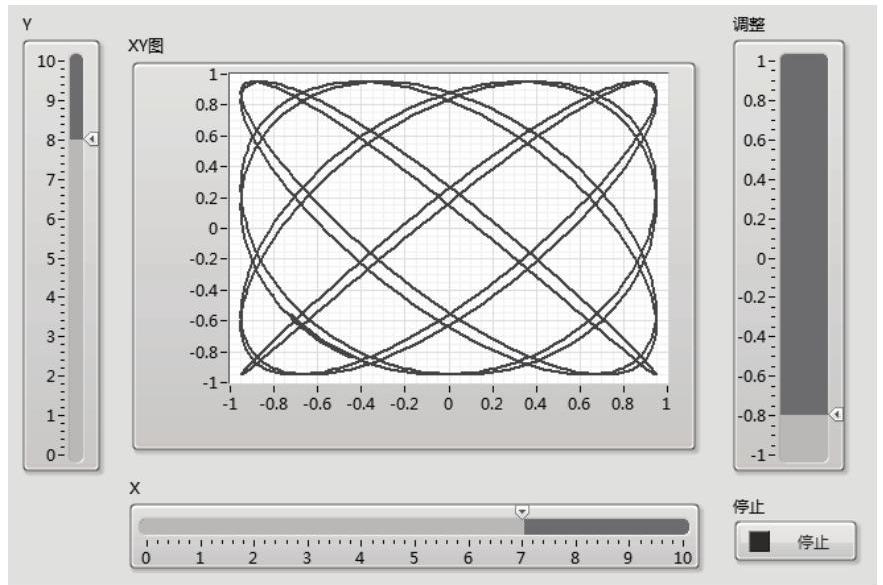
图6-143 程序运行结果


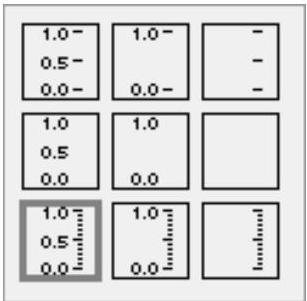

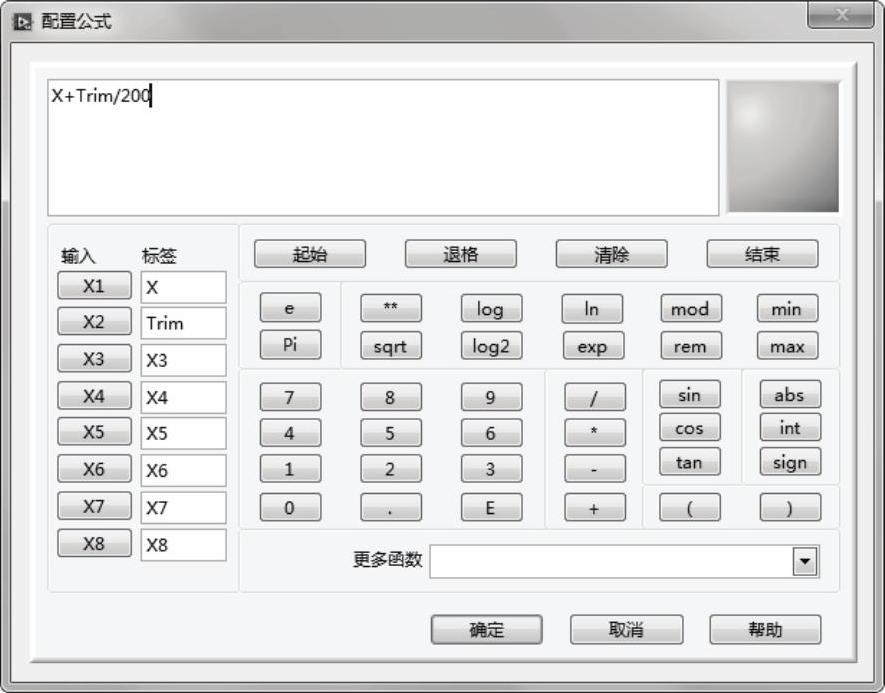
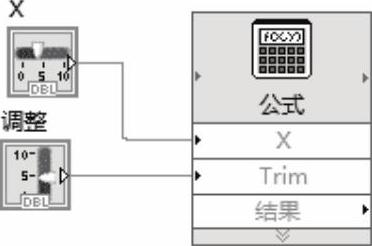
 在“信号类型”下拉列表框中选择“正弦”信号。
在“信号类型”下拉列表框中选择“正弦”信号。  在“频率(Hz)”一栏中将频率设为1 Hz。
在“频率(Hz)”一栏中将频率设为1 Hz。  在“幅值”一栏输入0.95。 (www.chuimin.cn)
在“幅值”一栏输入0.95。 (www.chuimin.cn) 在“采样数”一栏中输入1010。
在“采样数”一栏中输入1010。  取消“自动”
取消“自动”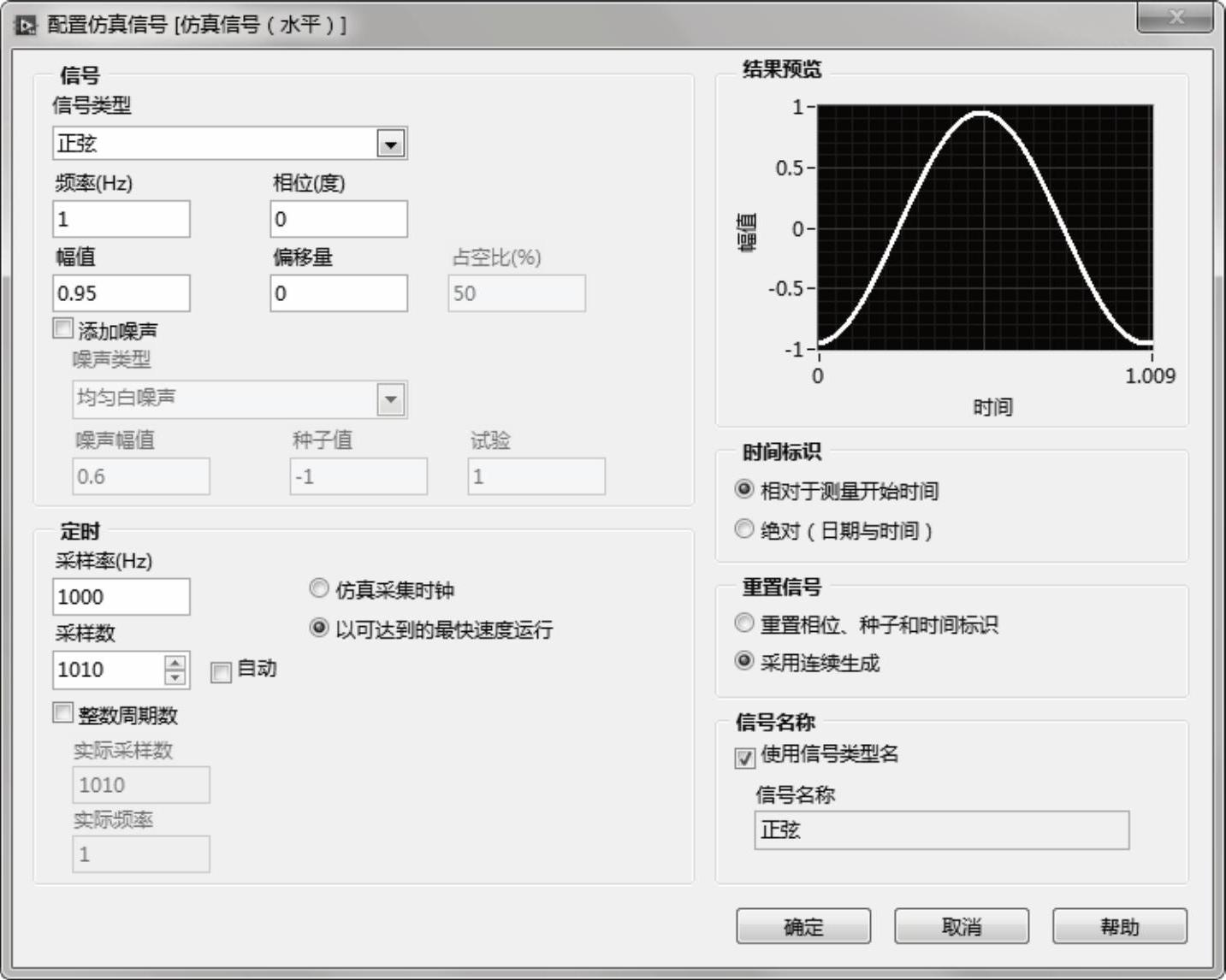
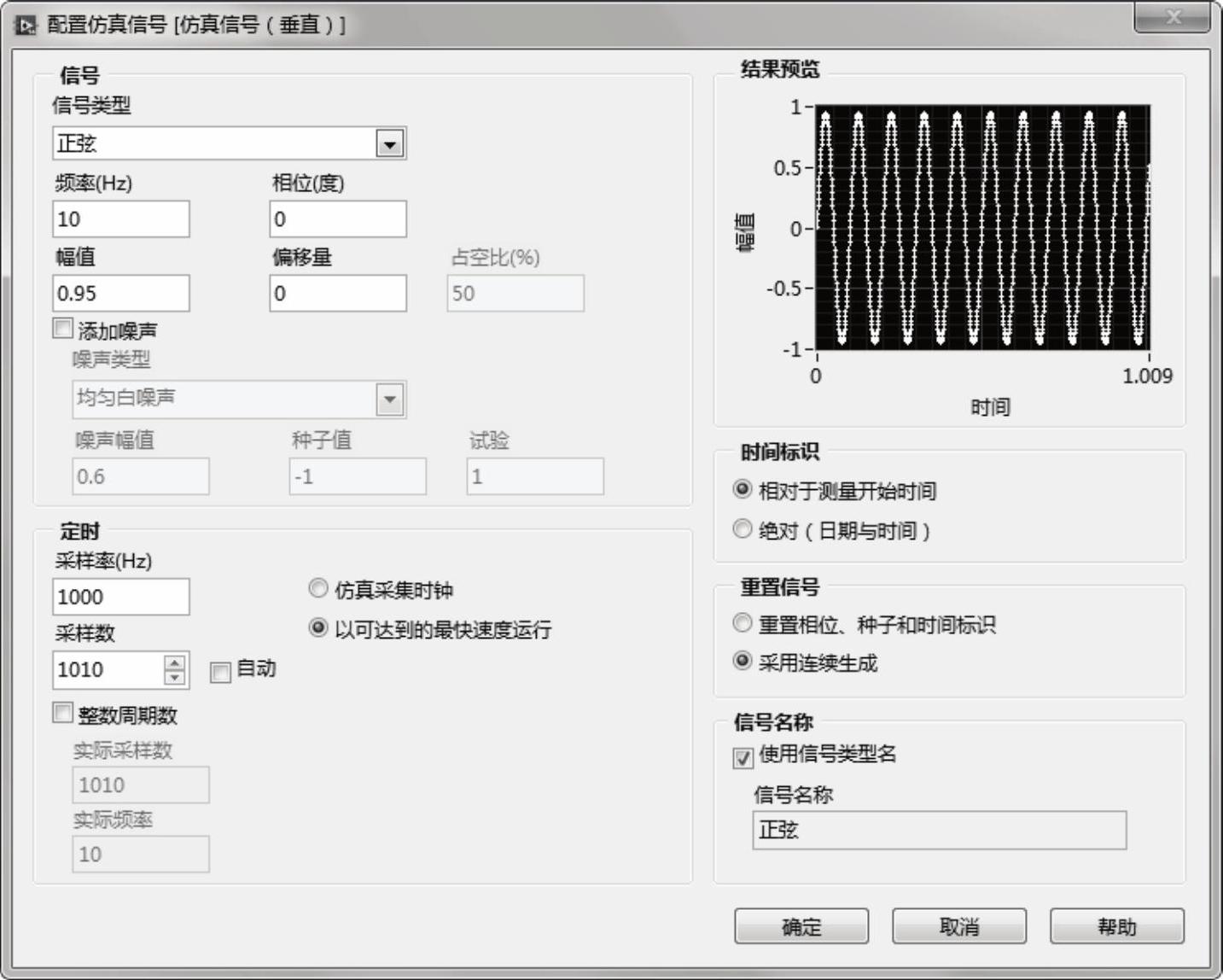
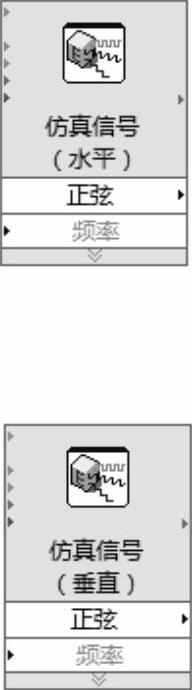
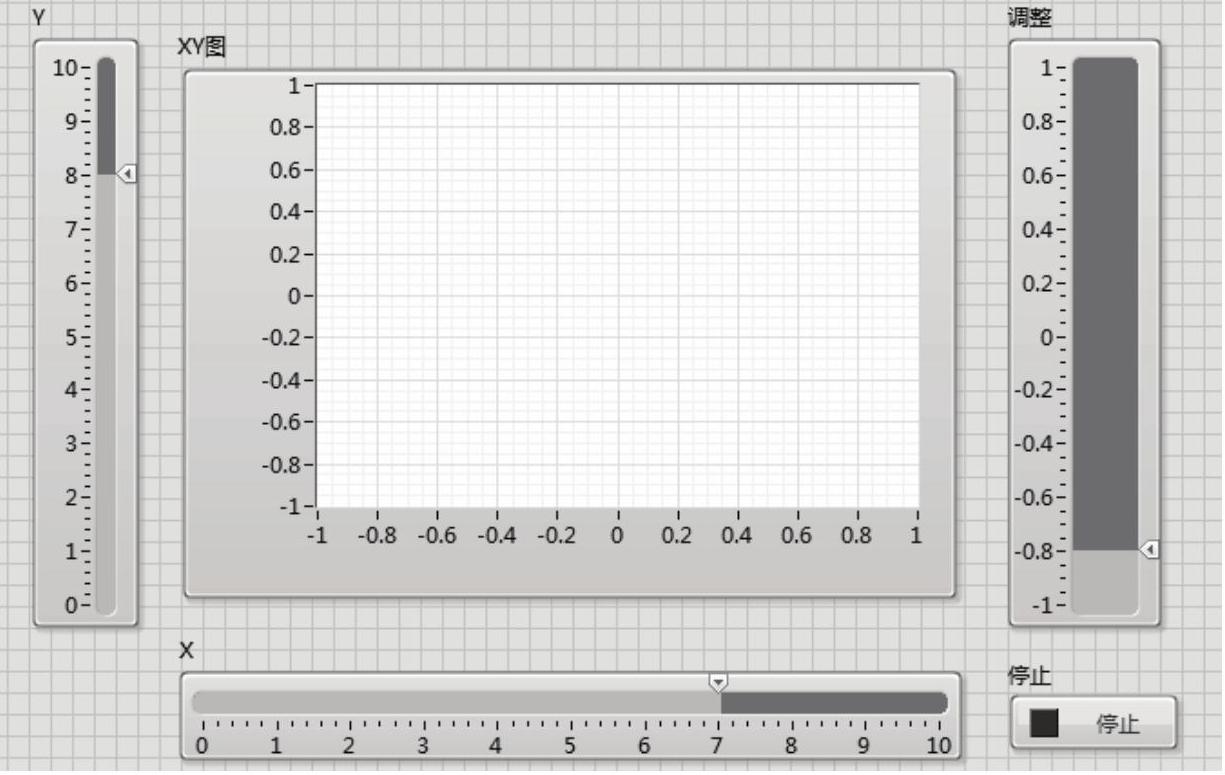
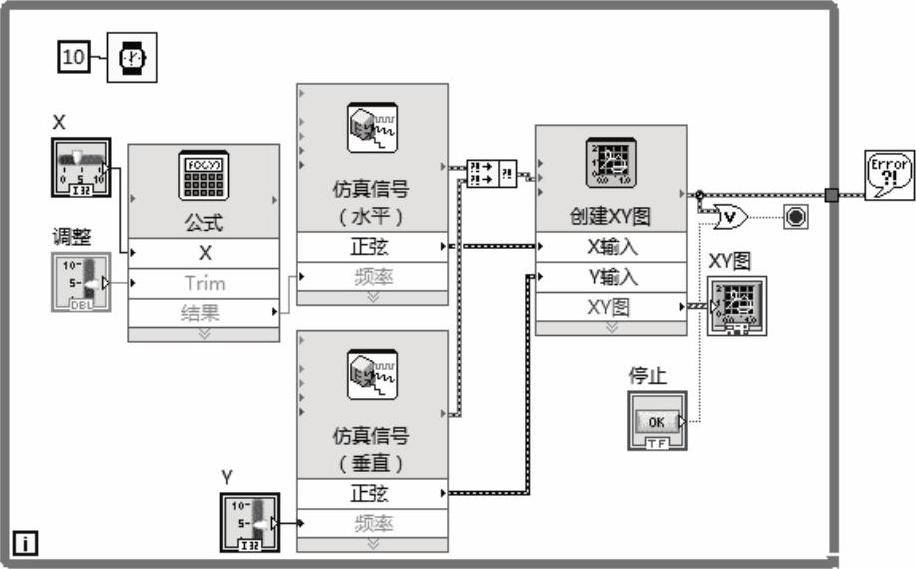

 ,运行VI,结果如图6-143所示。
,运行VI,结果如图6-143所示。 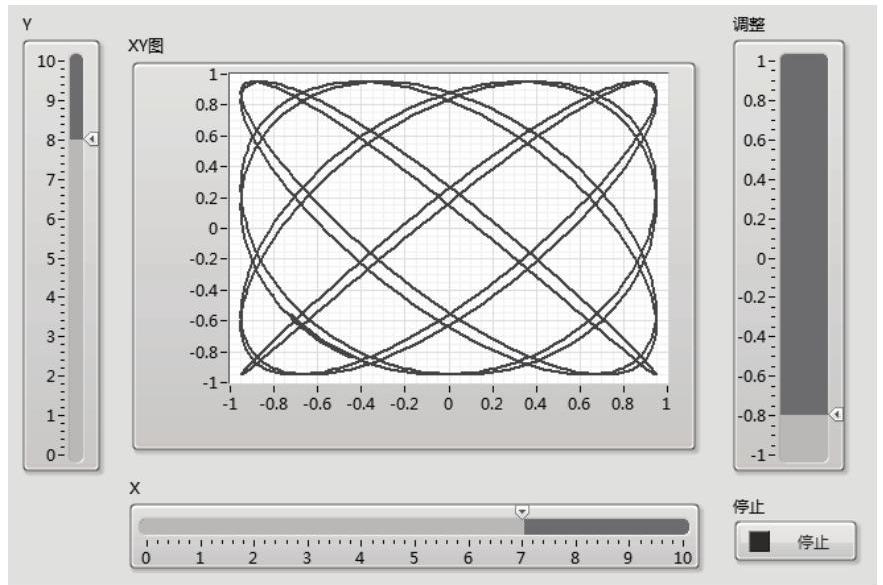







相关推荐